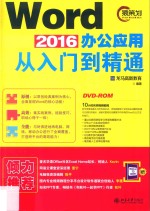
第0章 Word最佳学习方法 2
0.1 Word的应用领域 2
0.2 不同行业对Word的技能要求 3
0.3 万变不离其宗:兼顾Word多个版本 3
0.4 常见的不规范操作习惯 4
0.5 Word菜鸟和高手的区别 6
0.6 如何成为Word办公高手 7
第1篇 Word快速入门篇 15
第1章 快速上手——Word 2016的安装与配置 15
1.1 认识Word 2016排版平台 15
1.1.1 Word对文本的处理 15
1.1.2 Word对图片的处理 15
1.1.3 Word对表格的处理 16
1.1.4 Word对图形对象的处理 16
1.1.5 Word对长文档的处理 16
1.1.6 Word对多文档的处理 17
1.2 Word 2016的安装与卸载 17
1.2.1 安装 18
1.2.2 卸载 18
1.2.3 在手机中安装Word 19
1.3 Word 2016的启动与退出 20
1.3.1 启动 21
1.3.2 退出 21
1.3.3 其他特殊的启动方式 22
1.4 随时随地办公的秘诀——Microsoft账户 22
1.5 熟悉Word 2016的工作界面 24
1.6 提高你的办公效率——修改默认设置 26
1.6.1 自定义功能区 26
1.6.2 设置文件的保存 28
1.6.3 添加命令到快速访问工具栏 29
1.6.4 自定义功能快捷键 30
1.6.5 禁用屏幕提示功能 31
1.6.6 禁用粘贴选项按钮 32
1.6.7 更改文件的作者信息 32
高手支招 33
Office 2016自定义选择组件的安装方法 33
设置Word默认打开的扩展名 34
第2章 Word 2016的基本操作技巧 36
2.1 文档的基本操作 36
2.1.1 创建新文档 36
2.1.2 保存文档 38
2.1.3 关闭文档 40
2.1.4 打开文档 41
2.1.5 加密文档 42
2.2 输入文本 43
2.2.1 输入中文和标点 43
2.2.2 输入英文和标点 44
2.2.3 快速输入时间和日期 44
2.2.4 快速输入符号 45
2.2.5 输入数学公式 46
2.3 文本快速选择技巧 47
2.3.1 使用鼠标快速选择 47
2.3.2 使用键盘选择文本 48
2.3.3 使用鼠标和键盘结合选择文本 49
2.4 编辑文本技巧 49
2.4.1 更改错误的文本 49
2.4.2 输入漏输的文本 50
2.4.3 删除多余的文本 50
2.4.4 文本的换行技巧 51
2.4.5 复制和粘贴文本 51
2.4.6 移动文本 52
2.4.7 撤销和恢复文本 53
2.5 视图的操作技巧 53
2.6 页面显示比例设置技巧 55
高手支招 56
快速重复输入内容 56
使用Word轻松输入生僻字 56
从文件中导入文本 57
第2篇 文档美化篇 61
第3章 字符和段落格式的基本操作 61
3.1 个人工作报告 61
3.1.1 案例概述 61
3.1.2 设计思路 61
3.1.3 涉及知识点 61
3.2 字体格式设置 62
3.2.1 设置字体、字号和字形 62
3.2.2 设置字符间距 63
3.2.3 添加字体效果 63
3.3 段落格式设置 64
3.3.1 设置对齐方式 65
3.3.2 设置段落缩进 66
3.3.3 设置间距 67
3.4 使用制表位设置段落格式 68
3.5 使用格式化复制段落格式 69
3.6 使用项目符号和编号 70
3.6.1 添加项目符号 70
3.6.2 添加编号 71
举一反三——制作房屋租赁协议书 72
高手支招 73
巧用【Esc】键提高你的办公效率 73
输入上标和下标 74
批量删除文档中的空白行 74
第4章 表格的编辑与处理 76
4.1 产品销售业绩表 76
4.1.1 案例概述 76
4.1.2 设计思路 76
4.1.3 涉及知识点 76
4.2 创建表格 77
4.2.1 自动插入表格 77
4.2.2 手动绘制表格 77
4.2.3 使用快速表格样式 78
4.3 编辑表格结构 78
4.3.1 插入/删除行与列 78
4.3.2 插入/删除单元格 80
4.3.3 合并与拆分单元格 81
4.3.4 拆分表格 82
4.3.5 调整表格的行高和列宽 82
4.3.6 绘制斜线表格 83
4.4 编辑表格文本 84
4.4.1 输入表格内容 84
4.4.2 移动表格内容 84
4.4.3 选中表格中的文本 85
4.4.4 设置文本格式 86
4.5 设置表格格式 87
4.5.1 表格自动套用格式 87
4.5.2 设置表格属性 88
4.5.3 表格的跨页操作 89
4.5.4 平均分布行高和列宽 90
4.6 管理表格数据 90
4.6.1 表格中数据的计算 90
4.6.2 表格中数据的排序 92
4.7 表格的转换 92
4.7.1 将表格转换成文本 92
4.7.2 将文本转换成表格 93
举一反三——制作个人简历 94
高手支招 95
使用【Enter】键增加表格行 95
巧用【F4】键进行表格布局 95
第5章 使用图表 98
5.1 公司销售报告 98
5.1.1 案例概述 98
5.1.2 设计思路 98
5.1.3 涉及知识点 99
5.2 创建图表的方法 99
5.3 编辑图表中的数据 100
5.4 图表的调整与美化 103
5.4.1 调整图表的位置与大小 103
5.4.2 设置图表布局 106
5.4.3 添加图表元素 106
5.4.4 更改图表样式 108
5.4.5 更改图表类型 110
举一反三——制作产品价格对比图表 111
高手支招 112
为图表设置图片背景 112
将图表存为模板 113
制作组合图表 114
第6章 图文混排 116
6.1 企业宣传单 116
6.1.1 案例描述 116
6.1.2 设计思路 116
6.1.3 涉及知识点 117
6.2 使用艺术字美化宣传页标题 117
6.2.1 设置宣传单页面并插入艺术字 117
6.2.2 编辑艺术字 119
6.3 添加宣传图片 124
6.3.1 插入图片 124
6.3.2 编辑图片 126
6.3.3 组合图片 129
6.4 制作组织结构图 129
6.4.1 插入文本框 129
6.4.2 插入SmartArt图形 131
6.5 使用自选图形 134
6.5.1 插入自选图形 134
6.5.2 编辑自选图形 135
6.5.3 设置图形效果 136
举一反三——制作公司简报 137
高手支招 139
快速导出文档中的所有图片 139
使用【Shift】键绘制标准图形 140
第3篇 高级排版篇 143
第7章 使用模板和样式 143
7.1 劳务合同书 143
7.1.1 案例概述 143
7.1.2 设计思路 143
7.1.3 涉及知识点 143
7.2 获取模板 144
7.2.1 使用Office模板 144
7.2.2 从其他网站下载模板 145
7.2.3 使用本书赠送的模板资源 146
7.3 应用模板 147
7.3.1 直接应用 147
7.3.2 安装模板 149
7.4 使用系统自带的样式 150
7.4.1 应用样式 150
7.4.2 取消和删除样式 150
7.5 创建新样式 152
7.6 编辑样式 154
7.6.1 修改样式 154
7.6.2 显示和隐藏样式 155
7.6.3 查找和替换样式 156
举一反三——制作公司材料管理制度 158
高手支招 159
Word模板的加密 159
为样式添加快捷键 159
第8章 文档页面的设置 162
8.1 企业文化管理手册 162
8.1.1 案例概述 162
8.1.2 设计思路 162
8.1.3 涉及知识点 162
8.2 页面的设置 163
8.2.1 设置页边距 163
8.2.2 设置纸张大小 164
8.2.3 分栏 165
8.3 设置页面背景 165
8.3.1 设置背景颜色 165
8.3.2 设置填充效果 166
8.3.3 设置水印效果 167
8.4 页眉和页脚 170
8.4.1 设置页眉和页脚 170
8.4.2 为奇偶页创建不同的页眉和页脚 171
8.4.3 插入和设置页码 172
8.5 分页和分节 173
8.5.1 使用分页符 173
8.5.2 使用分节符 175
8.6 插入封面 175
举一反三——制作商务邀请函 176
高手支招 177
删除页眉分隔线 177
将图片作为文档页眉 178
第9章 长文档的排版技巧 180
9.1 公司培训文档资料 180
9.1.1 案例描述 180
9.1.2 设计思路 180
9.1.3 涉及知识点 180
9.2 使用文档视图 181
9.2.1 使用大纲视图查看长文档 181
9.2.2 使用大纲视图组织长文档 182
9.3 设置编号 186
9.3.1 自动化标题编号 186
9.3.2 创建单级编号 187
9.3.3 创建多级编号 188
9.4 使用书签 191
9.4.1 添加书签 191
9.4.2 定位书签 192
9.4.3 编辑书签 193
9.5 插入和设置目录 194
9.5.1 修改标题项的格式 194
9.5.2 创建文档目录 195
9.5.3 更新目录 196
9.5.4 取消目录的链接功能 197
9.6 创建和设置索引功能 198
9.6.1 标记索引项 198
9.6.2 标记索引目录 199
9.6.3 更新索引目录 200
9.7 脚注与尾注 201
9.7.1 脚注的使用 201
9.7.2 尾注的使用 204
举一反三——排版毕业论文 205
高手支招 206
为图片添加题注 206
使用交叉引用实现跳转 207
第4篇 文档输出篇 211
第10章 检查和审阅文档 211
10.1 检查拼写和语法错误 211
10.1.1 自动拼写和语法检查 211
10.1.2 自动处理错误 212
10.1.3 统计文档字数 213
10.1.4 自动更改字母大小写 214
10.2 查找与替换 215
10.2.1 使用查找功能 215
10.2.2 使用替换功能 216
10.2.3 查找和替换的高级应用 218
10.3 批注文档 219
10.3.1 添加批注 219
10.3.2 编辑批注 219
10.3.3 查看批注 220
10.3.4 删除批注 221
10.4 修订文档 221
10.4.1 使用修订 222
10.4.2 接受修订 222
10.4.3 拒绝修订 223
10.4.4 删除修订 223
10.4.5 设置修订样式 224
10.5 查看及显示批注和修订的状态 225
举一反三——批阅文档 226
高手支招 227
批量删除空白段落 227
全角、半角引号的互换 228
第11章 Word文档的打印与共享 230
11.1 安装和设置打印机 230
11.2 文档的打印预览 232
11.3 打印文档 232
11.4 打印技巧 233
11.4.1 打印文档中的部分内容 233
11.4.2 缩放打印 234
11.4.3 打印指定的页 234
11.4.4 避免打印不必要的附加信息 235
11.4.5 文档奇偶页不同的打印 236
11.5 使用OneDrive共享文档 236
11.5.1 保存到OneDrive 236
11.5.2 与人共享 238
11.5.3 获取共享链接 239
11.6 通过电子邮件共享 240
11.7 向存储设备传输文档 241
11.8 局域网中资源的共享 242
举一反三——打印会议签到表 244
高手支招 245
节省办公耗材——双面打印 245
打印电脑中未打开的文档 246
第5篇 职场实战篇 249
第12章 在行政文秘中的应用 249
12.1 行政文秘办公的基础知识 249
12.2 排版公司奖惩制度文件 249
12.2.1 设计思路 249
12.2.2 知识点应用分析 249
12.2.3 案例实战 250
12.3 制作带主题词红头文件 255
12.3.1 设计思路 256
12.3.2 知识点应用分析 256
12.3.3 案例实战 256
第13章 在人力资源中的应用 264
13.1 人力资源的基础知识 264
13.2 员工入职登记表 264
13.2.1 设计思路 264
13.2.2 知识点应用分析 265
13.2.3 案例实战 265
13.3 培训流程图 270
13.3.1 设计思路 270
13.3.2 知识点应用分析 271
13.3.3 案例实战 271
第14章 在市场营销中的应用 280
14.1 市场营销的基础知识 280
14.2 制作使用说明书 280
14.2.1 设计思路 280
14.2.2 知识点应用分析 281
14.2.3 案例实战 281
14.3 制作市场调研分析报告 292
14.3.1 设计思路 292
14.2.2 知识点应用分析 293
14.3.3 案例实战 293
第6篇 高效秘籍篇 301
第15章 文档自动化处理 301
15.1 宏与VBA的使用 301
15.1.1 认识宏和VBA 301
15.1.2 创建宏 302
15.1.3 运行宏 303
15.1.4 宏的安全性 305
15.1.5 宏的编辑 305
15.1.6 加载Word加载项 306
15.1.7 使用VBA对Word进行排版 307
15.2 域的使用 310
15.2.1 认识域 311
15.2.2 插入域 311
15.2.3 管理域 314
15.3 邮件合并 315
15.3.1 了解邮件合并 315
15.3.2 利用邮件合并向导执行信函合并 316
15.3.3 插入合并域 319
15.3.4 制作工资条 319
高手支招 321
使用域代码插入日期和时间 321
将域转换为普通文本 322
第16章 多文档的处理技巧 324
16.1 多文档的基本操作技巧 324
16.1.1 快速打开多个文档 324
16.1.2 并排比较两个文档 325
16.1.3 在多个文档间进行快速切换 326
16.1.4 一次性保存多个文档 327
16.1.5 一次性关闭多个文档 328
16.2 多个文档内容的复制与粘贴 329
16.2.1 选择性粘贴的应用技巧 329
16.2.2 两个文档之间的样式传递 331
16.3 合并多个文档中的修订和批注 334
16.4 批量处理多个文档 336
16.5 多个文档的合并与拆分 337
16.5.1 创建主控文档和子文档 338
16.5.2 查看和编辑子文档 339
16.5.3 切断主控文档与子文档间的链接 340
16.5.4 将多个文档合并到一个文档中 341
高手支招 342
一次性打印多个文档 342
同时编辑一个文档的不同位置 342
第17章 Word与其他Office组件协作 344
17.1 Word与Excel之间的协作 344
17.1.1 在Word文档中创建Excel工作表 344
17.1.2 在Word中调用Excel工作表 345
17.1.3 在Word文档中编辑Excel工作表 346
17.2 Word与PowerPoint之间的协作 348
17.3 在Word中导入Access数据 351
17.4 Word与Outlook的相互协作 353
17.5 Word与其他文件的协作 355
高手支招 355
将PDF转换成Word 355
取消Word文档中的所有超链接 356
第18章 Office的跨平台应用——移动办公 358
18.1 认识移动办公 358
18.2 在手机中查看办公文档 358
18.2.1 选择合适的Office软件 358
18.2.2 使用软件查看办公文档 360
18.3 编辑Word文档 361
18.4 编辑Excel工作簿 363
18.5 编辑PPT演示文稿 365
高手支招 368
用手机QQ打印办公文档 368
使用语音输入提高打字效率 369
- 《钒产业技术及应用》高峰,彭清静,华骏主编 2019
- 《现代水泥技术发展与应用论文集》天津水泥工业设计研究院有限公司编 2019
- 《HTML5从入门到精通 第3版》(中国)明日科技 2019
- 《少儿电子琴入门教程 双色图解版》灌木文化 2019
- 《英汉翻译理论的多维阐释及应用剖析》常瑞娟著 2019
- 《数据库技术与应用 Access 2010 微课版 第2版》刘卫国主编 2020
- 《区块链DAPP开发入门、代码实现、场景应用》李万胜著 2019
- 《虚拟流域环境理论技术研究与应用》冶运涛蒋云钟梁犁丽曹引等编著 2019
- 《Python3从入门到实战》董洪伟 2019
- 《当代翻译美学的理论诠释与应用解读》宁建庚著 2019
- 《市政工程基础》杨岚编著 2009
- 《家畜百宝 猪、牛、羊、鸡的综合利用》山西省商业厅组织技术处编著 1959
- 《《道德经》200句》崇贤书院编著 2018
- 《高级英语阅读与听说教程》刘秀梅编著 2019
- 《计算机网络与通信基础》谢雨飞,田启川编著 2019
- 《看图自学吉他弹唱教程》陈飞编著 2019
- 《法语词汇认知联想记忆法》刘莲编著 2020
- 《培智学校义务教育实验教科书教师教学用书 生活适应 二年级 上》人民教育出版社,课程教材研究所,特殊教育课程教材研究中心编著 2019
- 《国家社科基金项目申报规范 技巧与案例 第3版 2020》文传浩,夏宇编著 2019
- 《流体力学》张扬军,彭杰,诸葛伟林编著 2019
